Microsoft 365 アーカイブを設定する
Microsoft 365 Archive は従量課金制モデルに従い、Microsoft 365 管理センターを介して構成されます。
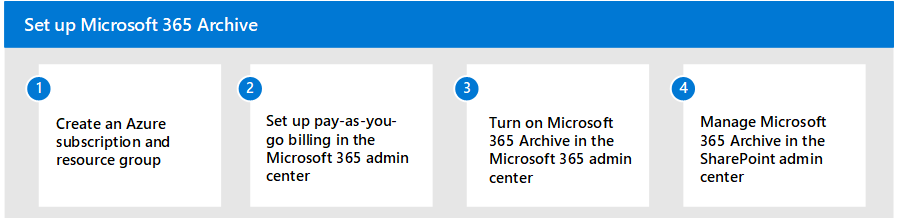
Microsoft 365 アーカイブを設定するには、次の手順に従います。
Azure サブスクリプションとリソース グループを作成します。
Microsoft 365 管理センターでMicrosoft Syntexの従量課金制を設定します。
Microsoft 365 管理センターで Microsoft 365 アーカイブを有効にします。
SharePoint 管理センターで Microsoft 365 アーカイブを管理します。
次のビデオでは、従量課金制の設定に役立つ手順を示します。
前提条件
ライセンス
Microsoft 365 Archive を使用する前に、まず従量課金制で Azure サブスクリプションMicrosoft Syntexリンクする必要があります。 Microsoft 365 Archive は、アーカイブされたギガバイト (GB) の数と、再アクティブ化されたギガバイト (GB) の数に基づいて課金されます。 価格の詳細については、「 価格モデル」を参照してください。
従量課金制を設定するには、「従量課金制課金のMicrosoft Syntexを構成する」を参照Microsoft Syntex。
アクセス許可
Microsoft 365 管理センターにアクセスして Microsoft 365 Archive を設定するには、SharePoint 管理者またはグローバル管理者である必要があります。
重要
Microsoft では、アクセス許可が可能な限りで少ないロールを使用することをお勧めします。 これにより、組織のセキュリティが向上します。 グローバル管理者は高い特権を持つロールであり、既存のロールを使用できない場合の緊急時に限定する必要があります。
Microsoft 365 アーカイブを設定する
Microsoft 365 管理センターでMicrosoft Syntexに対して従量課金が有効になると、Microsoft 365 Archive を有効にすることができます。
Microsoft 365 管理センターで、[セットアップ] を選択します。
[ 課金とライセンス] で、[ 従量課金制サービスのアクティブ化] を選択します。
[ 従量課金制サービスのアクティブ化 ] ページで、[開始] を選択 します。
[ 従量課金制サービス ] ページで、[ 設定 ] タブを選択し、[ Syntex サービス] を選択します。
[Syntex] ページの [ ストレージ ] セクションで、[ アーカイブ] を選択します。
[ Microsoft 365 アーカイブ ] パネルで、[ SharePoint サイト アーカイブ ] を選択して、SharePoint サイトの Microsoft 365 アーカイブを有効にします。
[ SharePoint サイト アーカイブの管理 ] パネルで、SharePoint でサイト アーカイブを管理するチェック ボックスをオンにし、[保存] を選択 します。
[ SharePoint サイトアーカイブを有効にする ] パネル で、[有効にする] を選択します。
Microsoft 365 アーカイブが有効になり、SharePoint 管理センターからコンテンツをアーカイブできるようになりました。
Microsoft 365 アーカイブを無効にする
Microsoft 365 アーカイブをオフにするには:
[Syntex] ページの [ Syntex services for ] セクションで、[ ストレージ] を選択します。 製品の一覧から [ アーカイブ] を選択します。
[ アーカイブ ] パネルで、[ オフにする] を選択します。
Microsoft 365 アーカイブをオフにすると、それ以上のアーカイブは停止します。 既にアーカイブされているサイトは引き続きアーカイブ状態であり、課金されます。 サイトは、再アクティブ化コストで再アクティブ化することも、削除することもできます。
